Se lo schermo / desktop del tuo computer risulta allungato su Windows, non preoccuparti. Il problema può essere causato da una configurazione errata della risoluzione o da driver grafici difettosi. Uno schermo allungato non solo non è bello da vedersi ma genera anche una confusione per le icone salvate sul desktop che risulteranno sparpagliate. Il problema dell’allungamento dello schermo può essere sia di tipo orizzontale che verticale. Indipendentemente dal tipo, qui di seguito troverai le soluzioni per risolvere il problema e vedere nuovamente lo schermo correttamente.
Soluzione 1: Verifica impostazioni del desktop
Il problema dello schermo allungato può essere causato da impostazioni di visualizzazione errate. Ecco la procedura da seguire per verificare e correggere le impostazioni del display.
1) Fai clic con il pulsante destro del mouse sul desktop e poi fai clic su Impostazioni schermo nel menu contestuale.

2) Clicca su Impostazioni Schermo Avanzate

3) Assicurati che la risoluzione sia impostata al livello consigliato. In caso contrario, cambialo con l’opzione consigliata.
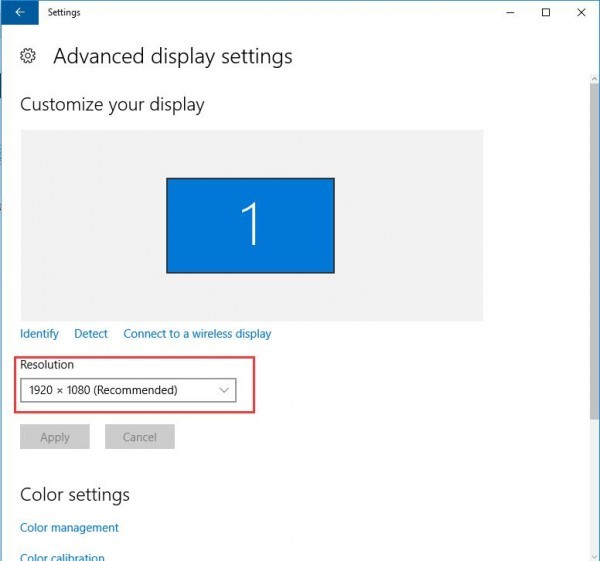
4) Riavvia il PC e verifica se il problema è stato risolto. Lo schermo deve apparire non più allungato e le icone al loro posto originale.
Se il problema persiste, devi provare ad aggiornare il driver della scheda grafica come suggerito nella soluzione seguente.
Soluzione 2: Aggiorna driver della scheda grafica
Se i passaggi precedenti non hanno risolto il problema, prova ad aggiornare i driver della scheda video.
Se non hai il tempo, la pazienza o le competenze informatiche per aggiornare manualmente i driver, puoi farlo automaticamente con Driver Easy.
Driver Easy è in grado di trovare automaticamente i driver corretti per il tuo PC Windows. Non devi sapere esattamente quale sistema è in esecuzione sul computer, e non è necessario scaricare e installare manualmente i driver. Questo programma fa tutto da solo, con un semplice click e in totale sicurezza.
Puoi aggiornare i tuoi driver usando la versione GRATUITA o PROFESSIONALE di Driver Easy. La differenza è che con la versione Pro non dovrai ricercare i driver da aggiornare e tutto viene fatto automaticamente dal programma. Ecco cosa devi fare.
1) Scarica e installa Driver Easy da questo link
2) Avvia Driver Easy e fai clic su Avvia Scansione. Driver Easy farà la scansione del computer per trovare eventuali driver obsoleti o mancanti.

3) Fai clic sul pulsante Aggiorna accanto al driver della scheda grafica per scaricare e installare automaticamente la versione corretta di questo driver (è possibile farlo con la versione GRATUITA).
Oppure fai clic su Aggiorna tutto per scaricare e installare automaticamente la versione corretta di tutti i driver mancanti o non aggiornati sul tuo sistema (ciò richiede la versione Pro: ti verrà chiesto di eseguire l’aggiornamento quando fai clic su Aggiorna tutto).
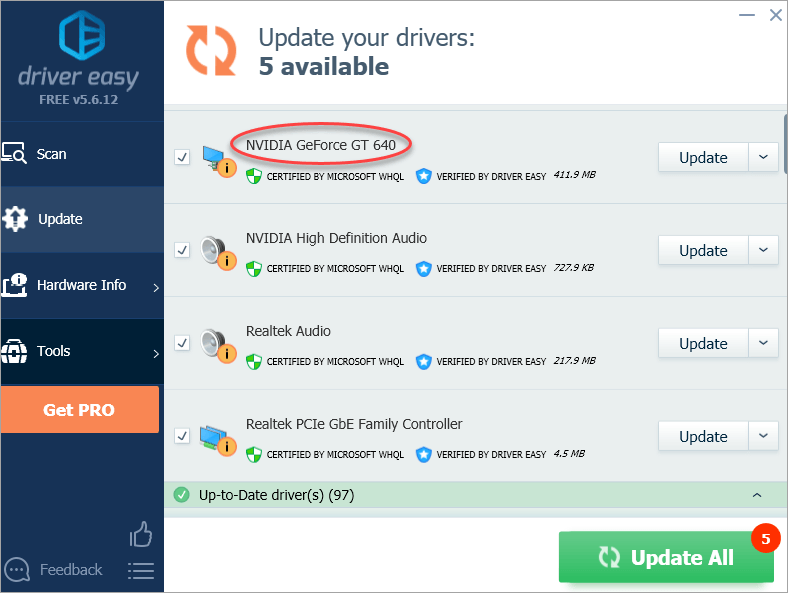
Spero che le soluzioni descritte sopra ti aiutino a risolvere il problema dello schermo allungato in Windows 11/10. In caso di domande, commenta di seguito. Ci piacerebbe ricevere suggerimenti. 🙂

GloboSoft è una software house italiana che progetta e sviluppa software per la gestione dei file multimediali, dispositivi mobili e per la comunicazione digitale su diverse piattaforme.
Da oltre 10 anni il team di GloboSoft aggiorna il blog Softstore.it focalizzandosi sulla recensione dei migliori software per PC e Mac in ambito video, audio, phone manager e recupero dati.

